Ako stiahnuť album s fotografiami VKontakte
Možnosti sociálnej siete VKontakte umožňujú každému používateľovi bez obmedzenia sťahovať a sťahovať rôzne obrázky. Zvlášť na urýchlenie tohto procesu existujú špeciálne spôsoby na stiahnutie celých albumov pomocou fotografií namiesto jedného stiahnutia.
obsah
Preberanie albumov pomocou fotografií
V jednom z prvých článkov na našich stránkach sme sa už zaoberali niektorými aspektmi, ktoré priamo súviseli so sekciou Fotografie v rámci stránky VKontakte. Odporúčame, aby ste si ich prečítali skôr, než začnete so základnými informáciami v tomto článku.
Prečítajte si tiež:
Ako stiahnuť fotografie VK
Ako nahrať obrázky VC
Prečo nie sú zobrazené obrázky VC
Metóda 1: SaveFrom rozšírenie
Pridanie prehliadača SaveFrom je jedno z najstabilnejších a najpopulárnejších rozšírení, ktoré výrazne rozširujú základné funkcie VC. Počet ďalších funkcií je len na stiahnutie akéhokoľvek albumu s fotografiami z osobného profilu alebo komunity.
Upozorňujeme, že už sme sa zaoberali témou sťahovania a inštalácie tejto prípony do niektorých ďalších článkov. Preto odporúčame použiť príslušnú inštrukciu.
Viac: SaveFrom for Google Chrome , operný , Mozilla Firefox , Yandex Browser
- Po prevzatí a inštalácii určeného rozšírenia pre internetový prehliadač prejdite na stránku VC a z hlavnej ponuky vyberte sekciu "Fotografie" .
- V prezentovanom množstve albumov vyberte ten, ktorý chcete stiahnuť.
- Na stránke, ktorá sa otvára s náhľadom obrázkov, nájdite odkaz "Prevziať album" a kliknite naň.
- Počkajte, kým sa neukončí proces vytvárania zoznamu stiahnutých fotografií.
- Po vytvorení zoznamu kliknite na tlačidlo "Pokračovať" a spustite preberanie.
- Po vytvorení zoznamu kliknite na tlačidlo "Pokračovať" a spustite preberanie.
- Sťahovanie prebieha prostredníctvom základných funkcií internetového prehliadača, takže nezabudnite aktivovať automatické ukladanie na určitom mieste. V tomto prípade môžete využiť špeciálnu inštrukciu z rozšírenia SaveFrom.
- Ak je to potrebné, umožnite svojmu prehliadaču viacero sťahovaní súborov súčasne.
- Po potvrdení viacerých stiahnutí sa obrázky z albumu začnú sťahovať postupne s automaticky priradeným názvom.
- Skontrolujte, či boli obrázky úspešne stiahnuté, môžete prejsť do priečinka, ktorý bol zadaný v nastaveniach prehliadača.
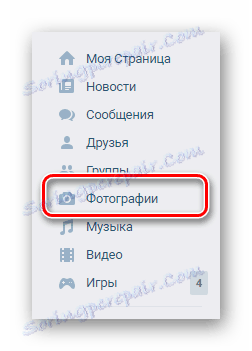
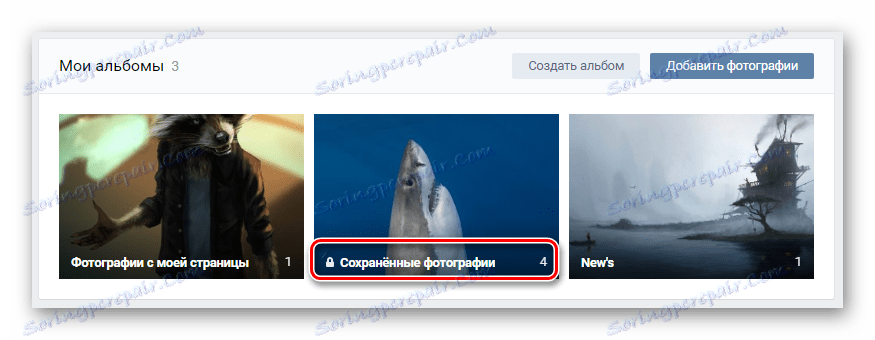
Upozorňujeme, že všetky fotografie budú stiahnuté z albumu bez výnimky.
Prečítajte si tiež: Ako odstrániť fotografiu VC
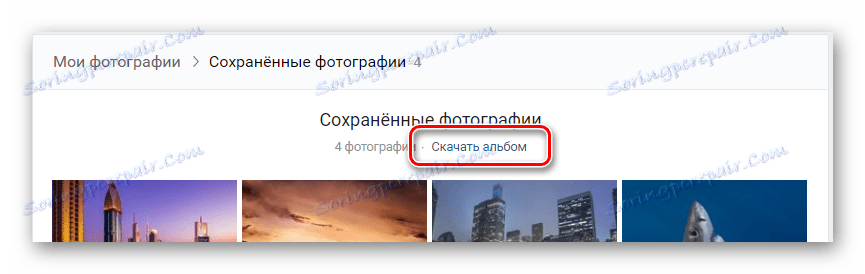

Čakacia doba môže kolísať v nepredvídateľnom rozsahu, ktorý priamo závisí od počtu obrázkov v prevzatom fotoalbume.


Po použití tohto tlačidla nie je možné ukončiť proces sťahovania.
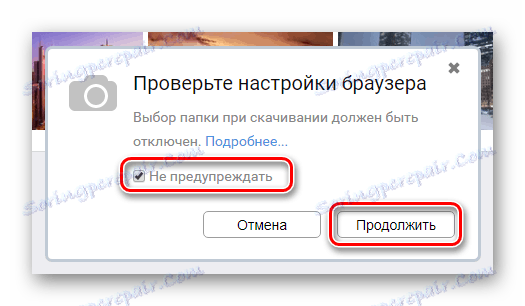
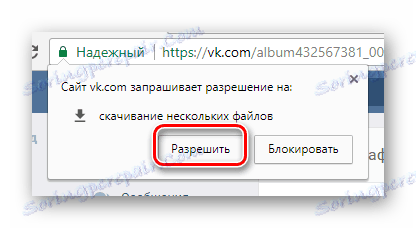

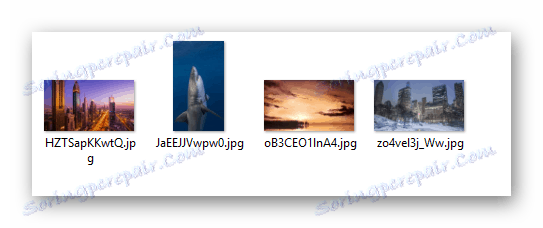
Táto metóda je najoptimálnejším riešením, pretože spoločnosť SaveFrom je schopná integrovať do moderného internetového prehliadača a ponúka kompletný súbor ďalších funkcií.
Metóda 2: Služba VKpic
Ako možno viete, funkcia SaveFrom nie je jedinou možnosťou, ktorá vám umožňuje sťahovať obrázky z albumu. Ďalšou, ale rovnako efektívnou metódou je použitie špeciálnej služby VKpic, ktorá je univerzálna a funguje nielen vo väčšine prehliadačov, ale aj na každej platforme.
Ďalším dôležitým aspektom tohto zdroja je, že stanovuje prísne obmedzenie na využívanie príležitostí. Konkrétne ide o potrebu doplniť účet reálnymi peniazmi na ďalšie sťahovanie obrázkov.
V predvolenom nastavení získa každý používateľ začiatočný účet vo výške 10 kreditov.
- Pomocou webového prehliadača otvorte hlavnú stránku služby VKpic.
- Na hornom ovládacom paneli nájdite tlačidlo "Prihlásiť sa" a použite ho.
- Zadajte svoje registračné informácie z vášho účtu VKontakte.
- Nezabudnite potvrdiť udelenie prístupových práv aplikácii pomocou tlačidla "Povoliť" .
- Po úspešnej autorizácii sa na hornom paneli zobrazí obrázok vášho profilu s označením "10 kr." .
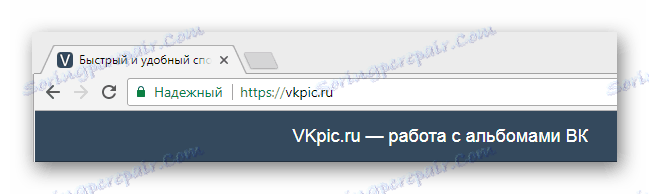
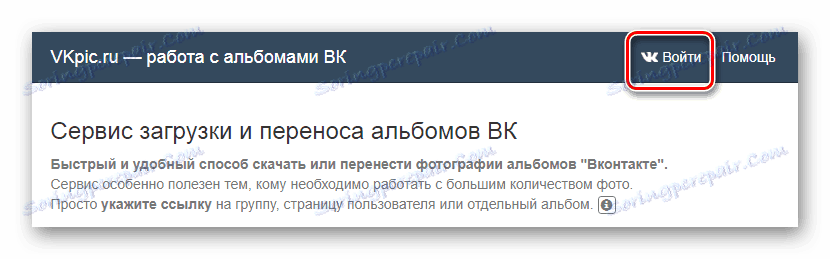
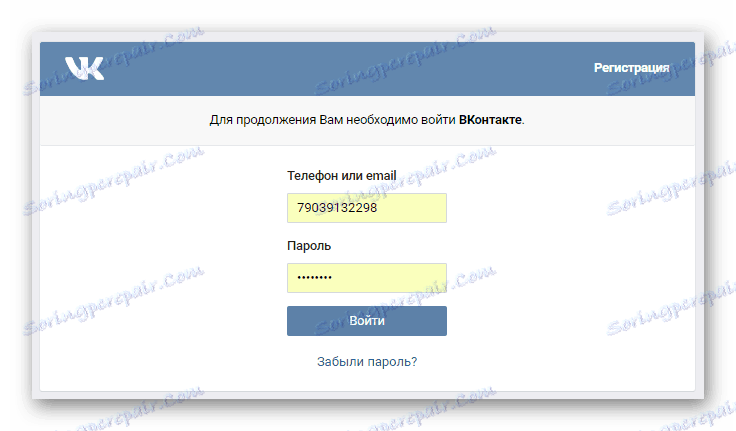
Autorizácia prechádza cez bezpečnú zónu VK, takže môžete plne dôverovať tejto službe.
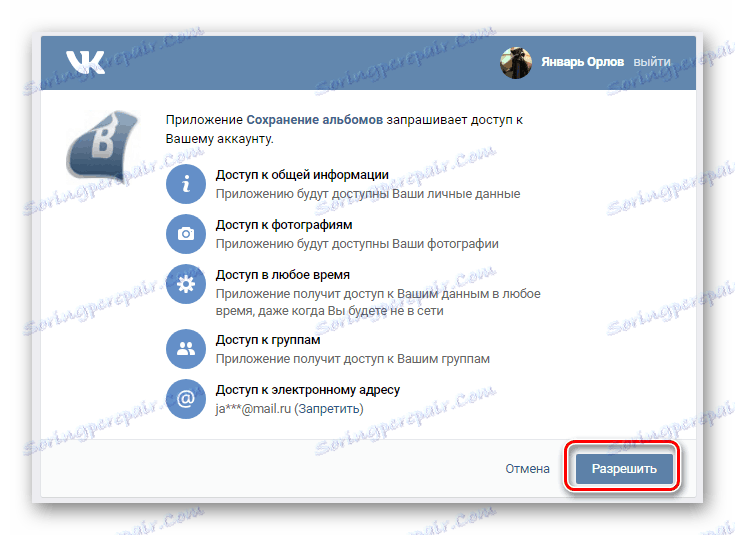
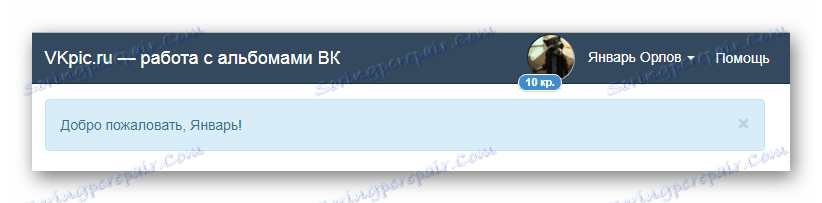
Ďalšie činnosti sa budú týkať opisu hlavných čŕt tejto služby.
- Na hlavnej stránke služby nájdite rozbaľovací zoznam "Vyberte svoju stránku alebo skupinu" .
- Z predloženého zoznamu sekcií vyberte najvhodnejšiu možnosť.
- Upozorňujeme, že môžete tiež určiť priamy odkaz na komunitu alebo stránku v časti "Vložiť odkaz na zdroj, do ktorého chcete vyhľadať albumy" . Toto je relevantné v prípadoch, keď už uvedený zoznam nemá zdroj, ktorý potrebujete.
- Pomocou tlačidla "Ďalej" vyhľadajte albumy.
- Upozorňujeme, že v prevažnej väčšine, keď vyberiete akúkoľvek skupinu tretích strán, dôjde k chybe. Vzniká kvôli nastaveniu ochrany osobných údajov vybranej komunity VKontakte.
- Po úspešnom vyhľadaní existujúcich fotoalbumov bude úplný zoznam zobrazený pod predtým používanými políčkami.
- Ak je počet albumov príliš veľký, použite pole "Filtrovať podľa mena" .
- Vyberte jedno alebo viac albumov kliknutím na ľubovoľnú oblasť požadovaného bloku.
- Ak sa súčasne vyberie niekoľko albumov, celkový počet fotografií sa započíta automaticky.
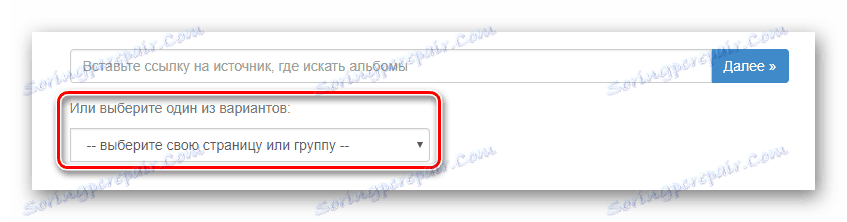
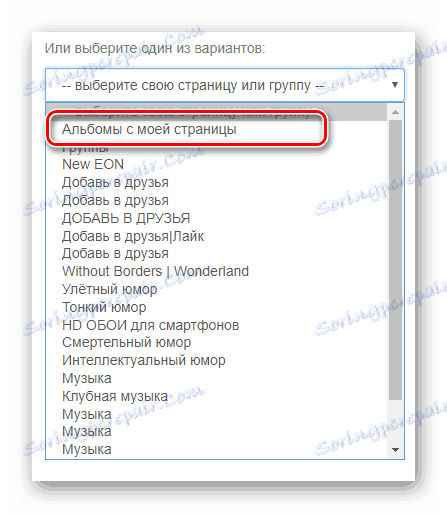
Ako môžete vidieť, môžete si stiahnuť albumy nielen vo vašom profile, ale aj takmer z každej komunity v zozname vašich skupín.

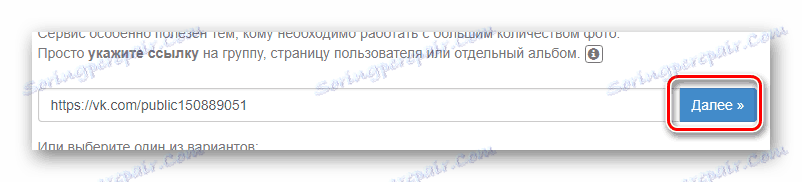
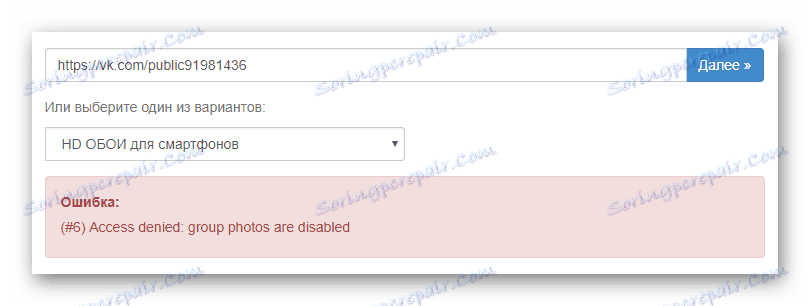
Prečítajte si tiež: Ako vytvoriť album v skupine VC
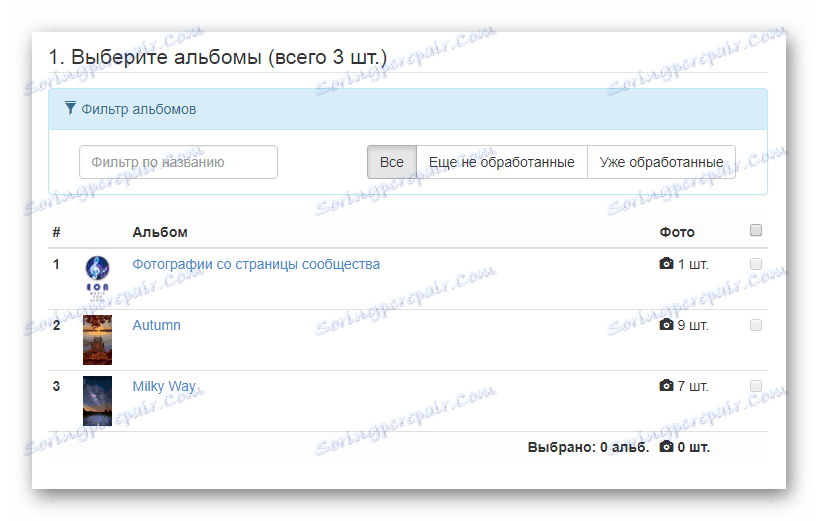
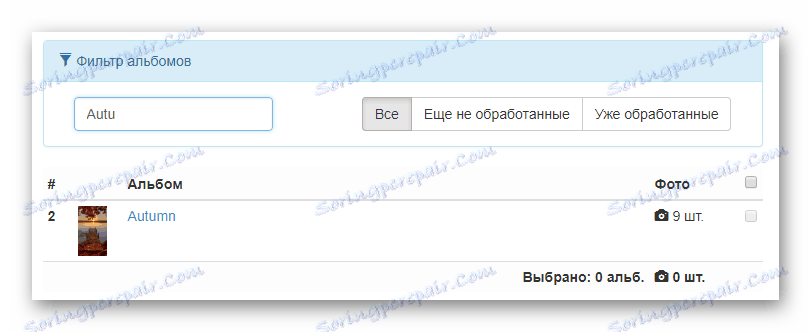

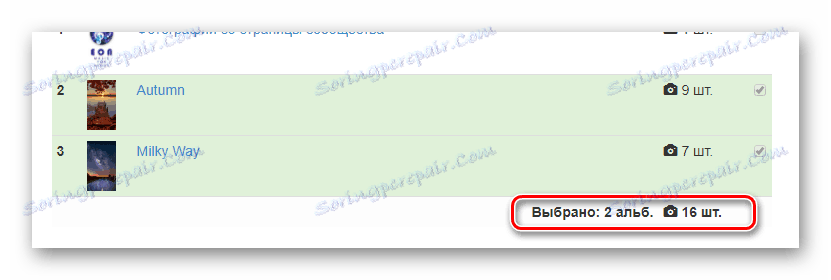
Ak vyberiete viac ako jeden fotoalbum, všetky obrázky budú zabalené do jedného archívu rozdeleného na priečinky.
Teraz môžete prejsť k procesu sťahovania fotografií.
- V bloku "Vyberte akciu" kliknite na tlačidlo "Stiahnuť všetky fotografie v jednom archíve" . Proces sťahovania bez ohľadu na počet vybratých albumov alebo fotografií vám bude stáť presne 1 kredit.
- Na ďalšej stránke skontrolujte zoznam stiahnutých fotografií a kliknite na tlačidlo "Spustiť sťahovanie" .
- Počkajte až do konca procesu balenia stiahnutých obrázkov do jedného archívu.
- Pomocou tlačidla "Prevziať archív" stiahnite fotografie.
- Bude preberané prostredníctvom základného prehliadača internetového prehliadača.
- Otvorte stiahnutý archív pomocou ľubovoľného vhodného programu, ktorý pracuje s formátom ZIP.
- V archíve budú uvedené adresáre, ktorých meno priamo závisí od vybraných albumov VKontakte.
- Po otvorení ľubovoľného priečinka s obrázkami môžete sledovať obrázky s automatickým číslovaním.
- Funkciu fotografie môžete skontrolovať tak, že ju otvoríte pomocou základného prehliadača obrázkov.
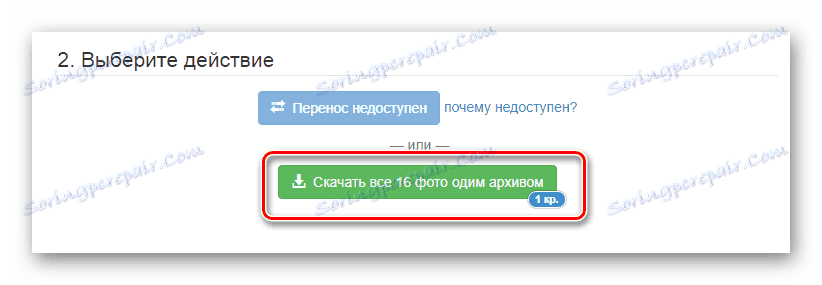
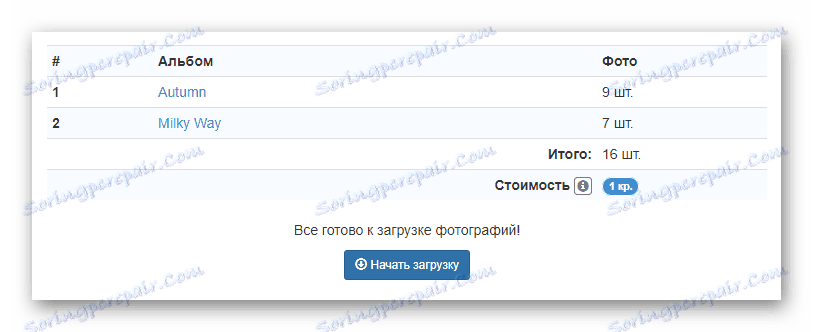
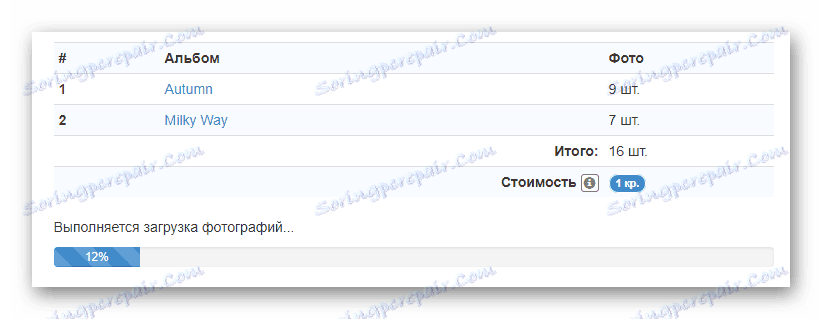
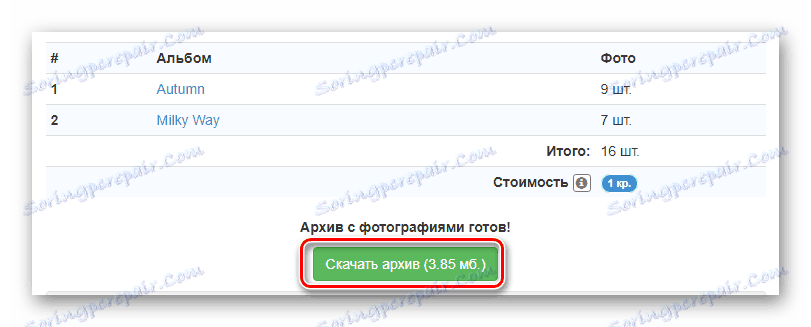
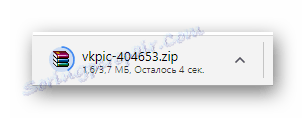
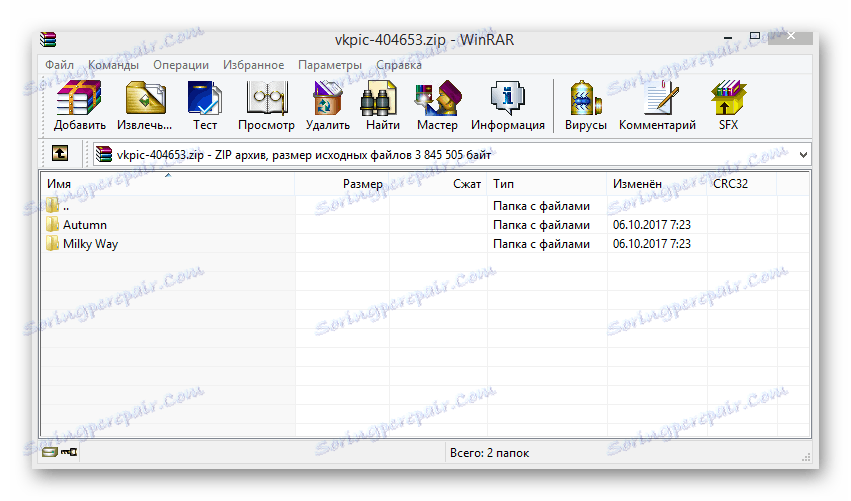
Prečítajte si tiež: WinRar archivátor
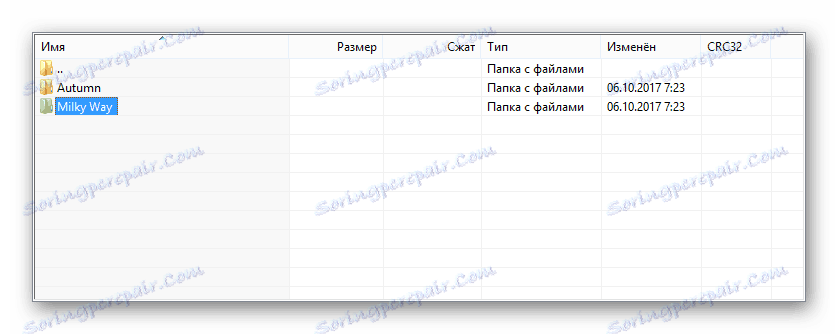
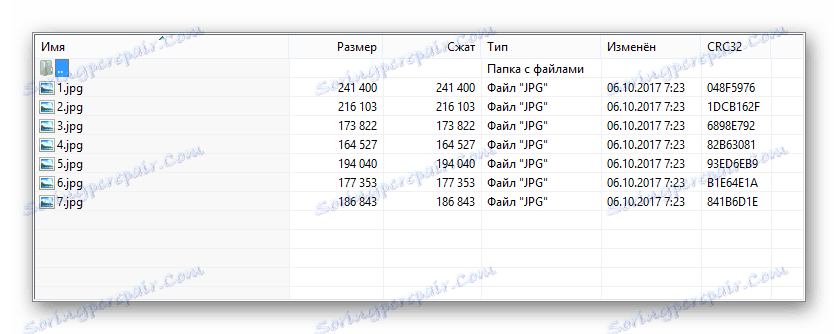
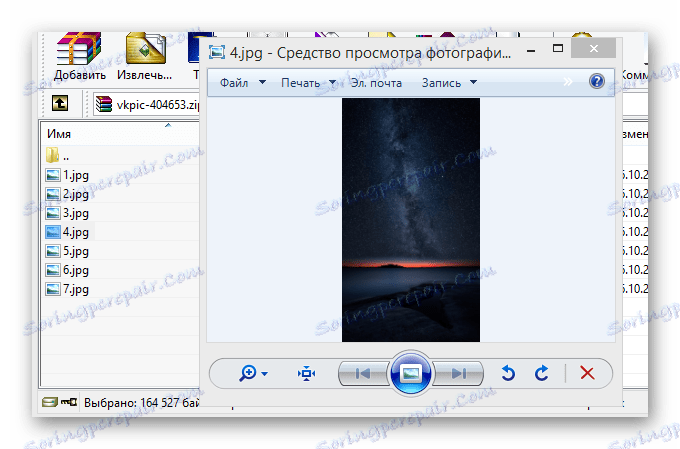
Kvalita načítaných obrázkov úplne zodpovedá obrazu v režime pôvodného zobrazenia.
Na tomto existujúcom a dostatočne pohodlnom spôsobe preberania albumov zo sociálnej siete VKontakte končí. Dúfame, že ste dosiahli požadovaný výsledok. Veľa šťastia!